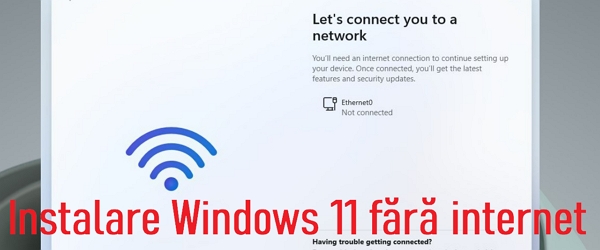
¿De qué trata el videotutorial Instalar Windows 11 sin conexión a internet?
En el tutorial de hoy veremos cómo instalar Windows 11 sin conexión a internet.
Tenemos dos métodos.
El primer método consiste en crear una memoria USB con Windows 11, que ya no requerirá una conexión a Internet durante la instalación.
El segundo método es a través de un comando en CMD dentro de la rutina de instalación.
¿Por qué se requiere una conexión a Internet para instalar Windows 11?
Los sistemas operativos actuales tienen una integración cada vez más profunda con los servicios de Internet. Windows 11 no es una excepción.
Para la mejor experiencia posible, se recomienda tener una conexión a Internet.
Sin embargo, la instalación de Windows 11 puede ocurrir en un área sin Internet.
¿Asi que que hacemos?
¿Cómo instalar Windows 11 sin internet?
Tenemos dos métodos:
- El método stick de Windows 11, con Rufus, que no requiere una conexión a Internet durante la instalación. Incluso instalará Windows 11 con una cuenta local y un nombre predefinido
- Si ya ha iniciado la instalación y llega a la pantalla donde se le pedirá que se conecte a Internet, haga clic en ella. Shift + F10 y CMD se abrirá. Ahí escribes el comando OOBE\BYPASSNO y presiona Participar. La rutina de instalación se reanudará, pero esta vez podrá instalar con una cuenta local.
…..para más ver video
¿Se puede cambiar la cuenta local a una cuenta de Microsoft?
¡Sí! Incluso si instala Windows 11 con una cuenta local, siempre puede usar una cuenta de Microsoft.
Tutoriales les gusta:
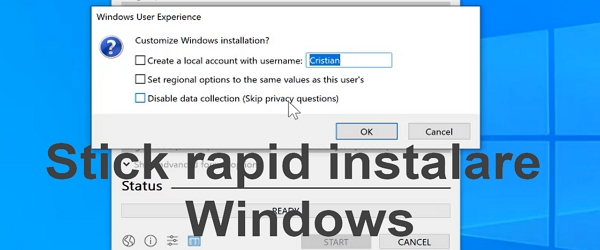










¿Estos métodos también son válidos para instalar Win 10?
En Windows 10 es más simple. Antes de comenzar la instalación, retire el cable de red y, durante la rutina de instalación, no se conecte a WiFi. Así tendrás la opción de instalar con una cuenta local.
Gracias.
Para la dirección de correo electrónico ingreso el texto escrito entre comillas "admin", y para la contraseña escribo el texto ingresado entre comillas "1234", y así puedo pasar por alto la necesidad de una cuenta, porque con eso cuenta me parece que esta bloqueada. He estado usando esta cosa desde Windows 8, y todavía funciona en 11.
Buen trabajo!
¡Buen trabajo!